यदि आप तकनीकी ब्लॉग का अनुसरण करते हैं, तो नाम BlueStacks आपको प्रसिद्ध के रूप में परिचित ध्वनि मिल गई हैएंड्रॉइड एमुलेटर जो आपको एक आभासी वातावरण में पूर्ण एंड्रॉइड ऑपरेटिंग सिस्टम स्थापित करने की आवश्यकता के बिना पीसी और मैक पर एंड्रॉइड ऐप चलाने की सुविधा देता है। वास्तव में यह इतना लोकप्रिय हो गया है कि इसके पीछे की कंपनी कथित तौर पर ब्लूस्टैक्स प्लेयर को अपने नोटबुक और डेस्कटॉप के साथ बंडल करने के लिए कई कंप्यूटर निर्माताओं के साथ बातचीत कर रही है। 2011 में वापस, हमने अपने प्रभावशाली डिज़ाइन और विशेषताओं को उजागर करते हुए ऐप की हमारी विस्तृत समीक्षा पोस्ट की। भूतल प्रो के लिए अनुकूलित होने के कारण, यह एंड्रॉइड एमुलेटर अब विंडोज 8 (क्षमा करें आरटी लोग, कोई आधुनिक यूआई स्वाद अभी तक) में नहीं आया है, और विंडोज 8 पीसी, नोटबुक और अल्ट्राबुक पर समान आकर्षण की तरह काम करता है। आइए अंदर गहराई से देखें और देखें कि कंपनी ने इस विंडोज 8-केवल संस्करण में तालिका में क्या बदलाव लाए हैं।
विंडोज 8 के लिए ब्लूस्टैक्स एक सुरुचिपूर्ण का समर्थन करता हैडिफ़ॉल्ट रूप से पूर्ण स्क्रीन मोड में इंटरफ़ेस और रन। एप्लिकेशन को सर्फेस प्रो के 1920 x 1080 HD डिस्प्ले के लिए भी पूरी तरह से अनुकूलित किया गया है, हालांकि मैंने अपने विंडोज 8 पीसी पर ऐप के विभिन्न तत्वों के बीच कई दांतेदार किनारों को देखा है। एमुलेटर स्थापित होने पर एक स्टार्ट स्क्रीन टाइल भी बनाता है। पूर्ण स्क्रीन मोड में रहते हुए, एप्लिकेशन विंडोज 8 चार्म्स बार को निष्क्रिय कर देता है, और जब आप चार्म्स बार को बाहर निकालने के लिए गर्म कोने से टकराते हैं, तो नीचे-दाईं ओर एक नेविगेशन बॉक्स जोड़ता है। इस नेविगेशन आकर्षण में बैक, सेटिंग्स, एप्स, एग्जिट, शेयर, आदि के लिए एंड्रॉइड-विशिष्ट बटन शामिल हैं। आप विभिन्न फ़ीचर किए गए ऐप्स तक भी पहुंच सकते हैं जो Google Play Store पर लोकप्रिय लगते हैं। शीर्ष पर स्थित नेविगेशन बार आपको गेम, मैसेजिंग, संगीत, सामाजिक और अधिक सहित ऐप श्रेणियों के बीच स्विच करने की सुविधा देता है, साथ ही जंप स्टार्ट के लिए कस्टम टॉप 25 ऐप्स सूची के साथ।
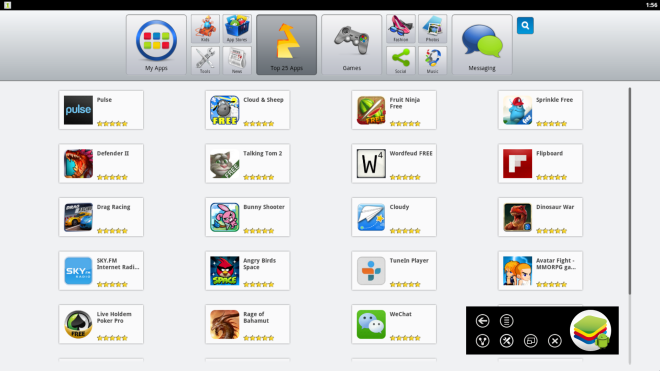
ऐप डाउनलोड करना और इंस्टॉल करना उचित हैहालाँकि, आपको कई एप्लिकेशन प्राप्त करने के लिए Google खाते की आवश्यकता होगी। आप अभी भी उनमें से कुछ को Google खाते के बिना डाउनलोड कर सकते हैं। यदि आपके पास पहले से Google खाता नहीं है, तो आप आसानी से सेटिंग विंडो से एक नया बना सकते हैं। सेटिंग्स विंडो की बात करें तो, यह आपको ब्लूस्टैक्स के अन्य पहलुओं को अनुकूलित करने की सुविधा देता है, जैसे कि कीबोर्ड सेटिंग्स, भाषा, तिथि और समय, संपर्क, ध्वनि और इतने पर। ब्लूस्टैक का एक और दिलचस्प पहलू यह है कि आप अपने ऐप, मैसेज और कॉन्टैक्ट्स को क्लाउड कनेक्ट के जरिए ब्लूस्टैक में ट्रांसफर करने के लिए अपने एंड्रॉइड डिवाइस को टूल से सिंक कर सकते हैं। हालाँकि इसके लिए आपके पास एक ब्लूस्टैक्स खाता होना चाहिए।
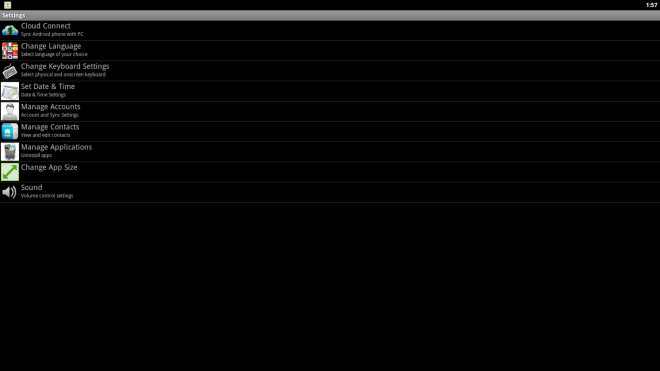
ऐप्स लगभग तुरंत डाउनलोड किए जाते हैं। प्रगति बार आपको ऐप के ईटीए और उसके आकार के बारे में एक विचार देता है।
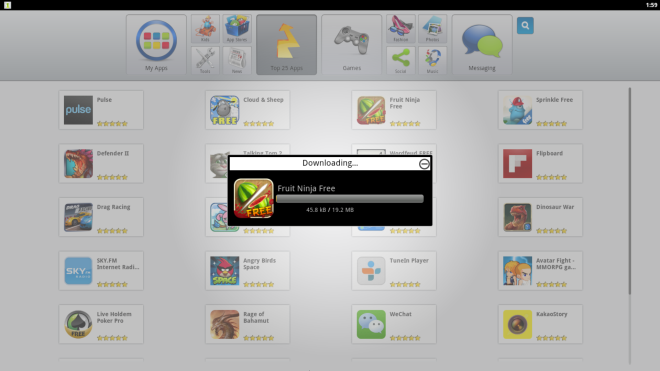
ब्लूस्टैक्स भी एक आसान खोज सुविधा का दावा करता हैएक ऐसा ऐप ढूंढें जो मुख्य पृष्ठ पर सूचीबद्ध नहीं है। बस ऐप का नाम और हिट दर्ज करें, और ब्लूस्टैक्स कीवर्ड के सभी मिलान परिणाम प्रदर्शित करेगा।
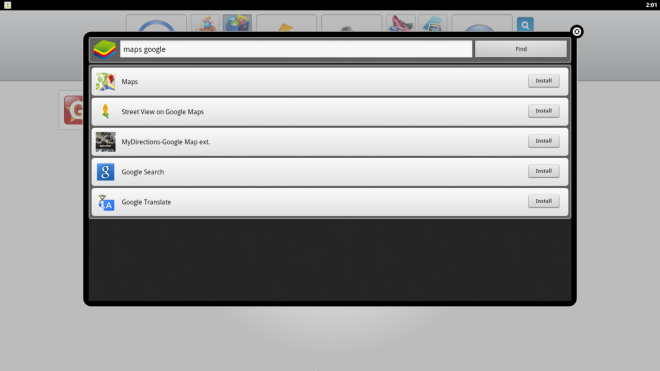
आप Google Play Store को भी ब्राउज़ कर सकते हैं, जोजब आप अपने Google खाते से साइन इन करते हैं तो उपलब्ध हो जाता है। प्ले स्टोर ठीक उसी तरह काम करता है, जैसा कि किसी भी एंड्रॉइड डिवाइस पर होता है, जिससे आप हजारों एंड्रॉइड गेम्स और ऐप्स ब्राउज़ कर सकते हैं।
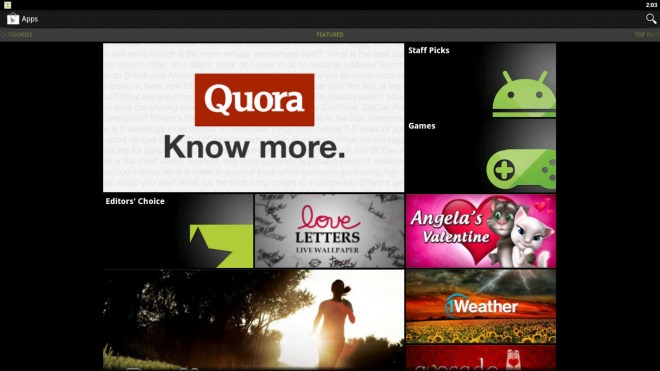
मुख्य स्क्रीन के अलावा, आप Google Play Store से भी एप्लिकेशन इंस्टॉल कर सकते हैं। यूआई के शीर्ष-दाएं कोने से बस इंस्टॉल करें, और डाउनलोड समाप्त होने तक प्रतीक्षा करें।
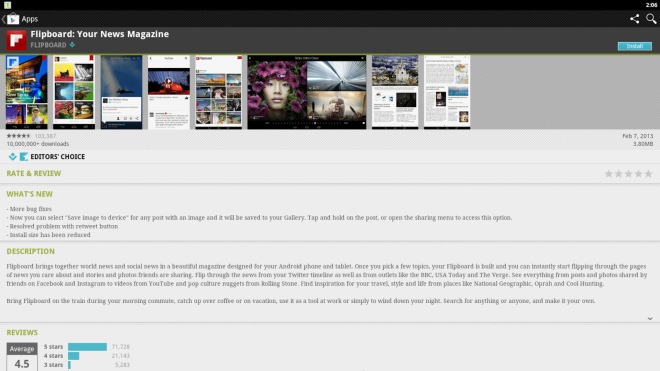
सभी इंस्टॉल किए गए ऐप्स को My Apps सेक्शन के तहत प्रबंधित किया जा सकता है। आप उस पर क्लिक करके एक ऐप चला सकते हैं। इसी तरह, ऐप के आइकॉन पर क्लिक और होल्ड करने से आप इसे अनइंस्टॉल कर सकते हैं।
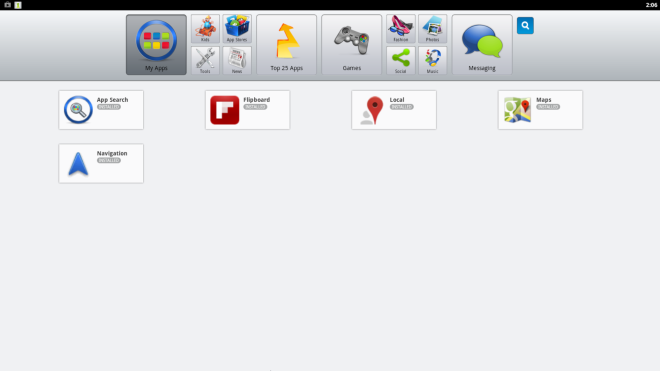
भले ही ऐप ठीक-ठाक चल रहे हों, मैंने देखापरीक्षण के दौरान मैंने कोशिश की विभिन्न क्षुधा के लिए मामूली घबराना मुद्दा और कम फ्रेम दर। फिर भी, यह मुद्दा मुख्य रूप से गेम और अन्य समान ऐप पर लागू होता है जिनके लिए उच्च गति वाले ग्राफिक रेंडरिंग की आवश्यकता होती है।
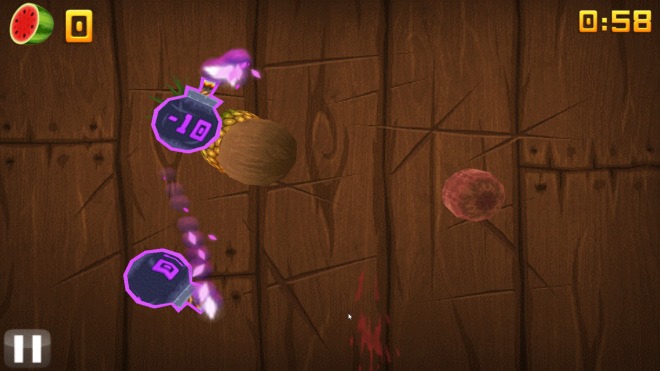
यह योग करने के लिए, विंडोज 8 के लिए ब्लूस्टैक्स शायद हैओएस को हिट करने के लिए अब तक का सबसे दिलचस्प एप्लीकेशन। यह विंडोज स्टोर के अन्यथा गुनगुने प्रसाद के लिए एक महत्वपूर्ण बढ़ावा है। ब्लूस्टैक्स विंडोज 8 के सभी वेरिएंट पर काम करता है, लेकिन विंडोज आरटी पर नहीं। परीक्षण विंडोज 8 प्रो 64-बिट पर किया गया था।
डाउनलोड ब्लूस्टैक्स












टिप्पणियाँ